-
修改浏览器的主页
点击浏览器右上方三个点

设置
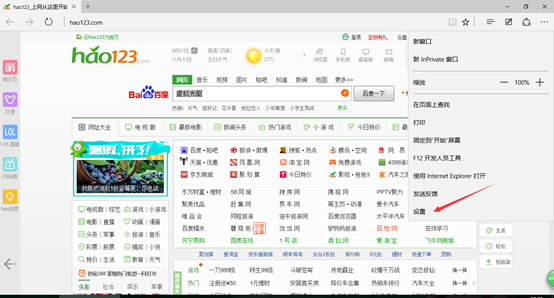
特定页那里选择自定义

把微软自带的那个网页删掉,输入你要设置为主页的网页的地址,再点击后面的加号就行了。
点击查看高级设置

打开显示主页按钮,在下面的输入框里输入你的主页网址

-
设置默认搜索引擎,以百度为例
首先用默认浏览器打开百度网页(www.baidu.com)
然后进入设置

进入高级设置

向下翻到地址栏搜索方式,选择新增(因为我已经设置百度为搜索引擎了,所以就显示了百度搜索,而你们只有一个必应搜索)
然后点击那个百度搜索,之后点击添加为默认值就好了。

如图

